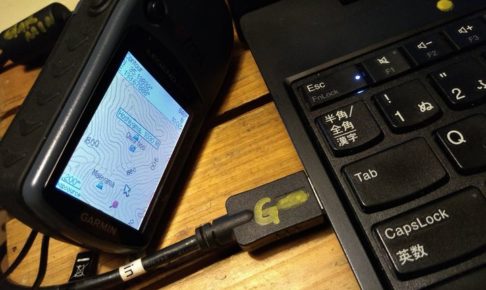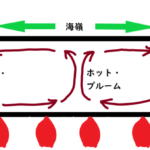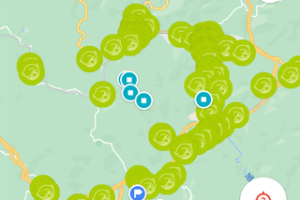目次をご覧になりたい方はクリックしてください→
「ガーミン」「ウェイポイント」「カシミール3D」「転送」
使用機種:etrex LEGEND HCx
カシミール3D
ウェイポイント作成
- カシミール3D上でウェイポイントをつくりたいところを右クリック。
- 「新規作成 (N) 」→「ウェイポイント (W) 」Ctrl+Shift+WでもOK。
- 「ウェイポイント/ルートポイントのプロパティ」が表示されたら、名前を入れる。
- 「OK」をクリック。
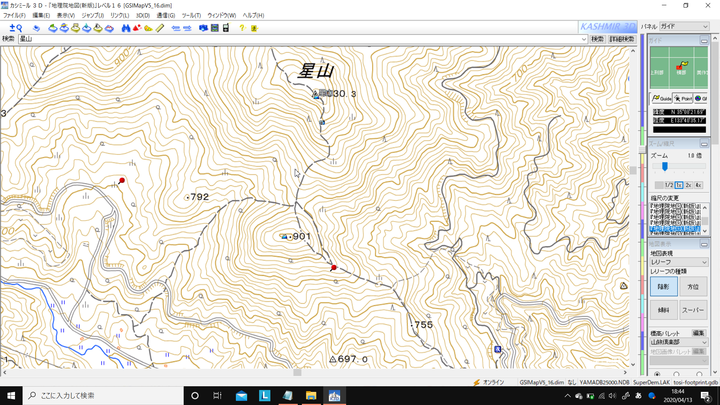
カシミール3Dを起動
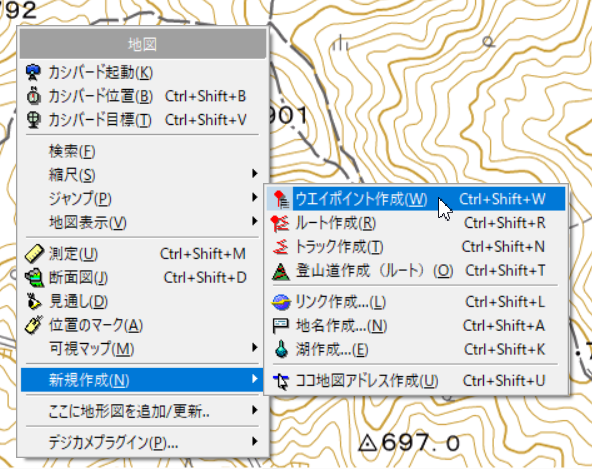
ウェイポイントをつくりたいところを右クリック。新規作成
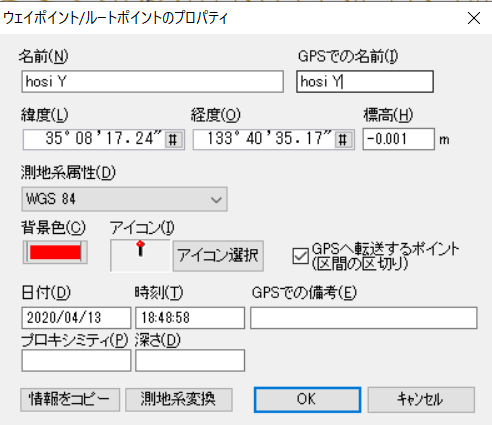
ウェイポイント/ルートポイントのプロパティ。名前を入れてOK!
名前とGPSでの名前の2カ所あります。
おなじでいいでしょう。
すでに同じ名前がある場合は自動的に「~1」のように数字をつけてくれます。
賢いです!
けっこうおなじ地域におなじ名前をたくさんつけることがあるので、数字をつけても何番までつけたか忘れてしまい、そのたび
「おなじ名前がすでにあります」というメッセージを見るのはめんどうです。

新しくできたウェイポイント
ルート、トラックの作成
- カシミール3Dでルートの始点にしたいところを右クリック。
- 「新規作成」→「ルート作成※(ここでルート・トラックを決めます)」
- 支点にしたいところで「Shift」を押しながらクリック。
訂正したいときは右クリックして、「1つもどる」をクリック。 - 終点までクリックしたら、右クリックで「確定」をクリック。
- ルートのプロパティ画面が表示されるので、ルートに名前をつけて保存。
GPS機器への転送
- GPS機器をPCに接続。
- 「通信」→「GPSへアップロード予約」→「すべて」の順にクリック。
「すべて」にはウェイポイント、ルート、トラックがふくまれます。
ウェイポイントだけ選ぶこともできます。 - 「アップロード/ダウンロードリスト」というダイアログボックスが出るので、左上の「アップロード」をクリック。
- 転送したいデータ (ウェイポイント、すべてなど) を選びます。
- 「GARMINとの通信」というダイアログボックスが出るので、「USBの接続」のラジオボタンを押します。
最新機種の場合は「マスストレージ接続」を選びます。 - 「開始」をクリック。
- 「情報」ダイアログボックスが出たら、GPS機器を外して転送されてるか確認します。
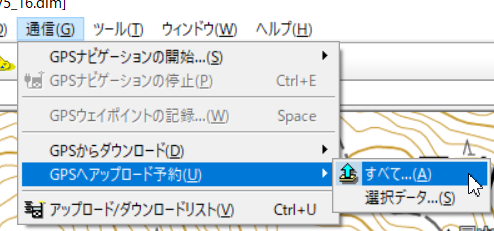


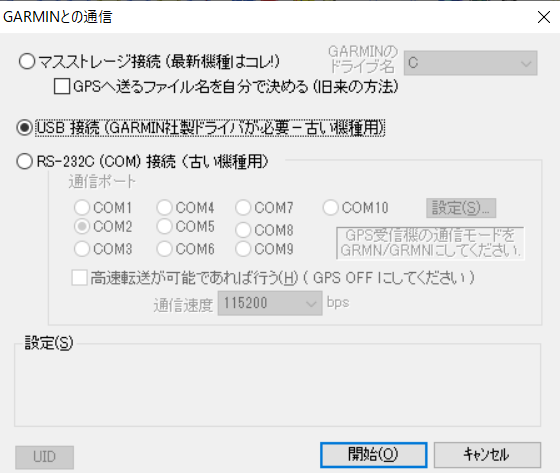


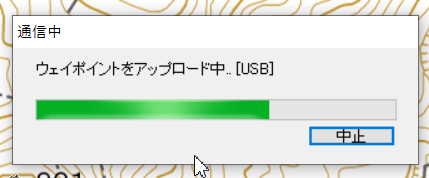
通信中
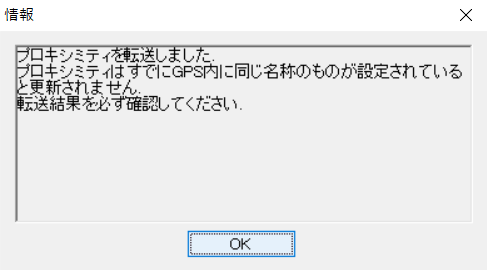
エラーメッセージが出たら
・ 同じ名前がある場合
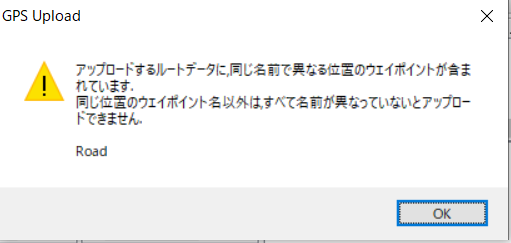
おなじ名前で位置が異なるウェイポイントがある
ウェイポイントの名前を変えるか、不要であれば転送するデータからルートを外します。
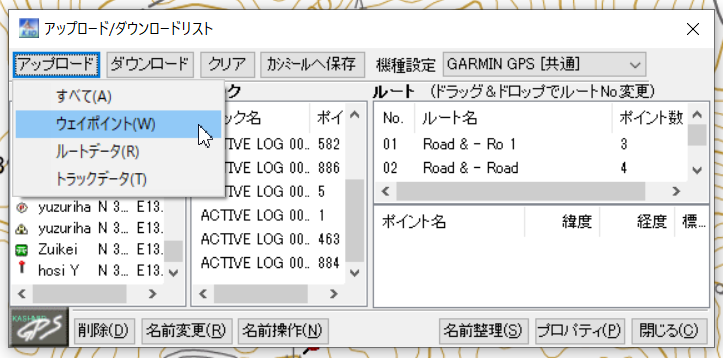
ルートデータに不備があったので、「すべて」をやめて、「ウェイポイント」だけを選びました。
・ つかえない文字があった
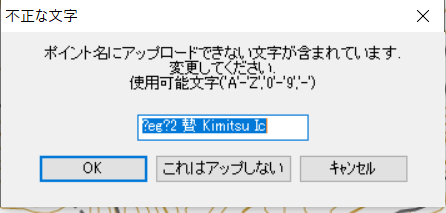
不正な文字
つかえるのは、「A-Z」「0-9」と「-」です。
「OK」を押しても先に進まないので、「これはアップしない」をクリックします。
ここで名前を変えることもできるのですが、文字化けしてるので下手に変えるとどこだかわからなくなってしまいます。
とちゅうでなんども出てくるとめんどうなので、つかう文字には気をつけましょう💦

無事、転送できました!
GPS機器からPC (カシミール3D) へ
上とおなじように
「通信」→「GPSからダウンロード」→「すべて」
でできます。
データを追加するときの注意
重複してしまう
ガーミン専用のMapSourceならおなじものを重複して保存することはありませんでした。
ところがカシミールで一括で (すべて) をつかうと、1000のデータが保存されているとすると、またおなじ1000のデータを保存してしまいます。
都合2000になってしまうのです。
まだPCのほうは余裕があるのでダブルくらいなら許せる範囲ですが、これをGPSの端末のほうに転送すると、端末にダブルではいってしまうので、はいる以前に端末から拒否されます。
「データが多すぎます💦」と言われます😅
個別に転送する
めんどうだけど新しいデータだけ、転送したいデータだけ個別で転送する必要があります。
専用ソフトではないのを無料で無理やりつかっているので文句をいえた筋ではありません😅
ウェイポイント、トラックなど個別に追加
まず端末をつないで「通信」→「GPSからダウンロード」→「ウェイポイント」と進みます。
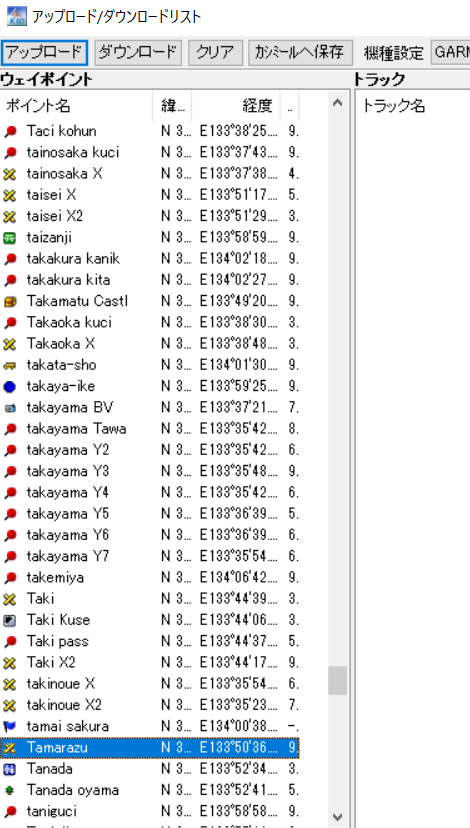
新規に登録したいポイントを選びます。
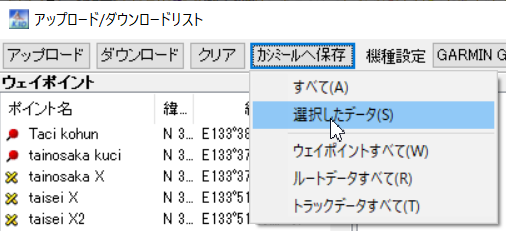
「カシミールへ保存」→「選択したデータ」で、そのポイントだけ追加されます。
たとえばtamarazuならポイントのどこかをくりっくしておいて「tam…」とタイプするとその場所が出てきます。
データがたくさんあってスクロールして探すのが大変なときはこのほうが速いです。
ウェイポイントの削除

削除したいウェイポイントの上にポインタを持っていきます。
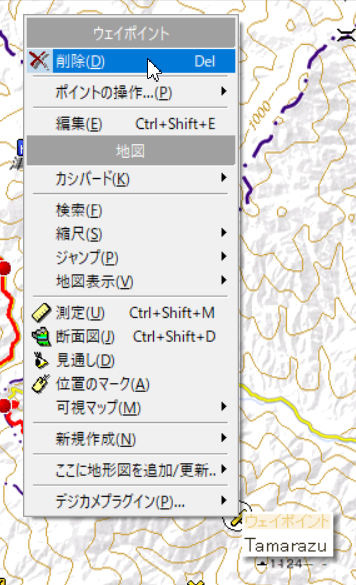
右クリックでメニューを出し、いちばん上の「削除」をクリックします。
「Del」と表示されているけど残念ながらPCのキーを叩いても反応しないのでマウスで処理します。
ファイルの場所
データは*.gdbという拡張子で保存されますがこれがどこにはいってるかわからなくて困ります。
デフォルトで下記にはいっています。
Windows(C:)>ユーザー>パブリック>パブリックのドキュメント>Kashmir
または
C:/Users/Public/Documents/Kashmir
いわゆるドキュメントフォルダともちがうので注意。
プログラムのKashmirフォルダをつついても出てきません。
Kashmirフォルダに入れてほしいもんです。
保存場所の変更

メニューバー
「ファイル」→「地図の保存先・容量の設定」
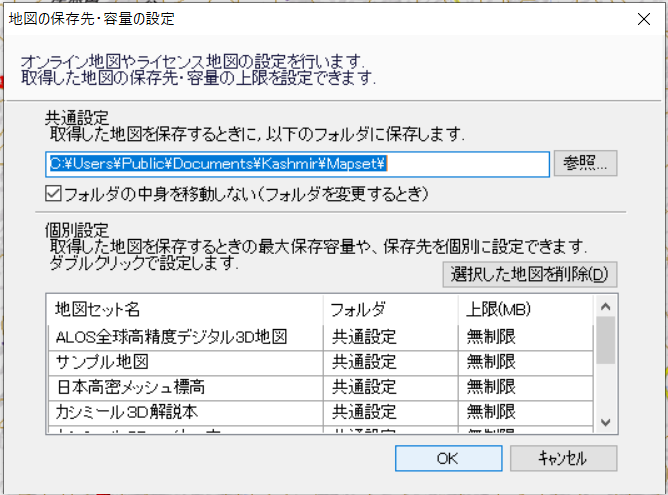
「参照」で選びます。
ここでエラーメッセージが出たら無理に変更しないでほっときましょう。
ユーザー→パブリックは頭に思い浮かばないので何かにメモしておいたほうがいいですね。
階層が深いのでわかっていても辿るのがめんどうです。
専用ではない無料アプリなので
起動するたびに問題が起きます😅
アップロード/ダウンロードリストが表示されなかったり、小さいボックスのまま広げられなかったりします。
再起動しましょう。
しょせん専用ではない無料アプリなので。
お金がある人は新しいGPSを買って、専用ソフトをつかいましょう。


Garmin (ガーミン) ~ 林道